wps怎样才能边放音乐边放ppt wps怎样边放音乐边放ppt
wps是一款功能强大的办公软件,它不仅能够满足我们日常办公的各种需求,还提供了一系列实用的功能,其中让人们赞叹不已的一项功能就是能够边放音乐边放PPT。这项功能在演示报告或者教学课件中起到了画龙点睛的作用,让我们的演示更加生动有趣。wps怎样才能实现边放音乐边放PPT呢?让我们一起来探索一下吧。

一、插入背景音乐
在“插入”选项卡上,单击“音频"-“插入背景音乐”。
选取音乐文件。
单击“打开”。
如果当前幻灯片为第一张,则音乐插入到第一张幻灯片中。
如果当前不是第一张幻灯片,且当前页前无背景音乐,则打开提示“您是否从第一页开始插入背景音乐?”选择“是”则添加到首页,选择“否”,则添加到当前页。
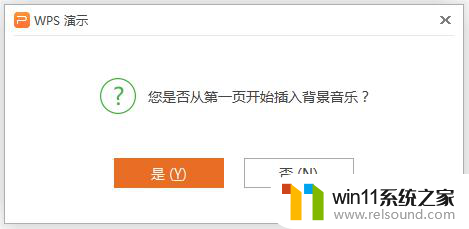
二、设置背景音乐的播放页数
插入背景音乐后,会在幻灯片中显示一个黄色小喇叭。选中小喇叭,点击功能区“音频工具”,设置播放页数范围。

三、删除背景音乐
可以通过删除代表背景音乐的下喇叭图标实现删除。
以上就是wps如何在演示文稿中边放音乐边放PPT的全部内容,如果您遇到这种情况,可以按照本文提供的方法进行解决,希望这篇文章能够帮助到您。















